
时间:2021-02-15 03:30:27 来源:www.win10xitong.com 作者:win10
今天又有网友来问小编win10怎么同步设置的问题,这个问题之前都已经解答过了。一般来说新用户在遇到了win10怎么同步设置的情况就不知道该怎么处理了,那有没有办法能处理这个win10怎么同步设置的情况呢?肯定是行的,小编也在查阅了相关的很多资料后,用这个流程:1、在win10系统桌面,点击左下角的【window徽标】。2、弹出的菜单中点击齿轮状的【设置】按钮进入即可很简单的搞定了。下面的内容就是今天小编给大家带来的win10怎么同步设置的解决介绍。
推荐系统下载:系统之家Win10专业版
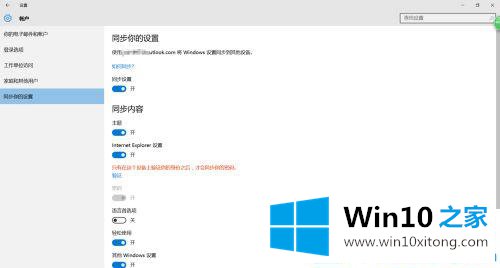
具体方法如下:
第一步:点击win10系统桌面左下角的【窗口Logo】。
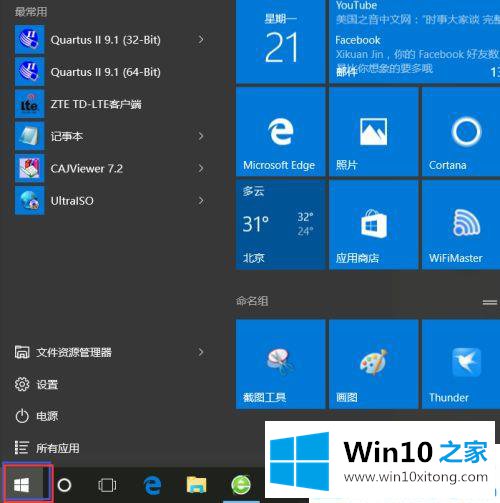
第二步:点击弹出菜单中的齿轮状【设置】按钮进入。
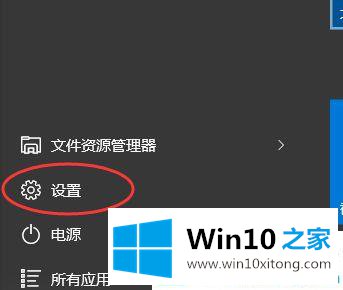
第三步:打开win10系统的设置界面,点击【账号】进入账号设置。
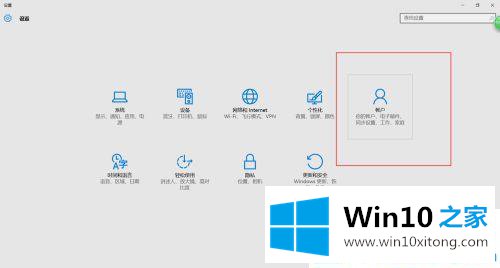
第四步:进入下面的界面,点击左边最下面的项目,同步你的设置。
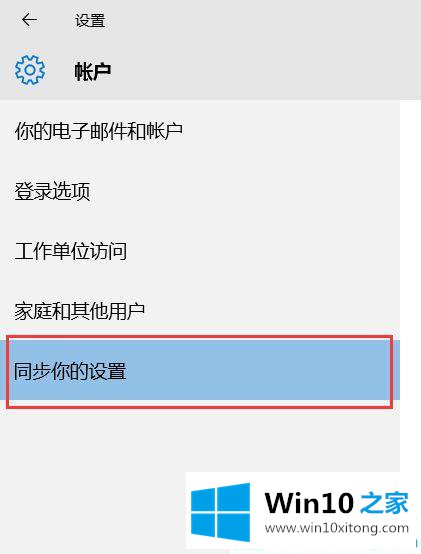
第五步:然后我们可以同步设置,可以打开需要同步的选项。
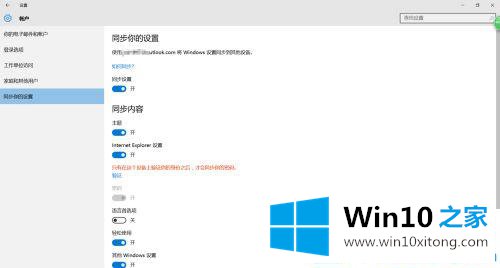
第六步:Win10首页提示:同步设置前,登录电脑上的微软账号。
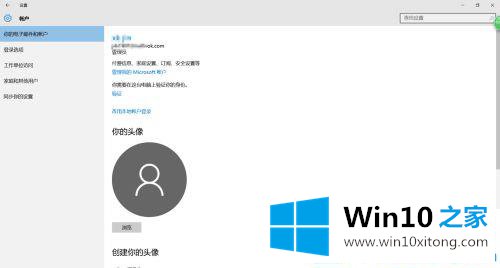
以上都是关于如何使用win10同步设置的。更多win10系统教程聚焦Win10 Home官网。
上面的教程结合了截图给大家详细的说了win10怎么同步设置的解决介绍,通过上面讲的方法就可以解决win10怎么同步设置的问题了,希望对您有所帮助。